创意合成:合成逼真的脚在远足的靴子
不详 人气:0本篇教程通过过PS我们将把一双鞋子和脚合成到一起,营造一种逼真的场景,找到可以轻松融合在一起的照片引用是一个伟大的照片处理的重要组成部分。有了一点耐心,基本的Photoshop工具和创造性的眼光,操作起来就简单点了,同学们一起来试一下吧。
效果图:

www.softyun.net/it/
操作步骤:
本教程中,我们将介绍如何使用基本的照片处理技术来操作常规的一双脚来创建整体徒步场景。
所需材料:以下资源用于本教程的制作:
脚
远足靴
草
森林地面
瓢虫
为了本教程的目的,我将使用“脚参考”所支持的原始尺寸来创建合成。目前它是2200 x 2635像素,但是稍后我们会裁剪它以适合现场。
1.如何提取脚
步骤1


使用磁性套索工具(L),开始在每只脚周围创建一个选择。Control-J将每只脚复制到自己的新图层上。当你通过的时候,你应该为每只脚分开两层。通过删除仍然有比例的图层来保存文件空间,并随意将这些图层组织到一个新的组中。
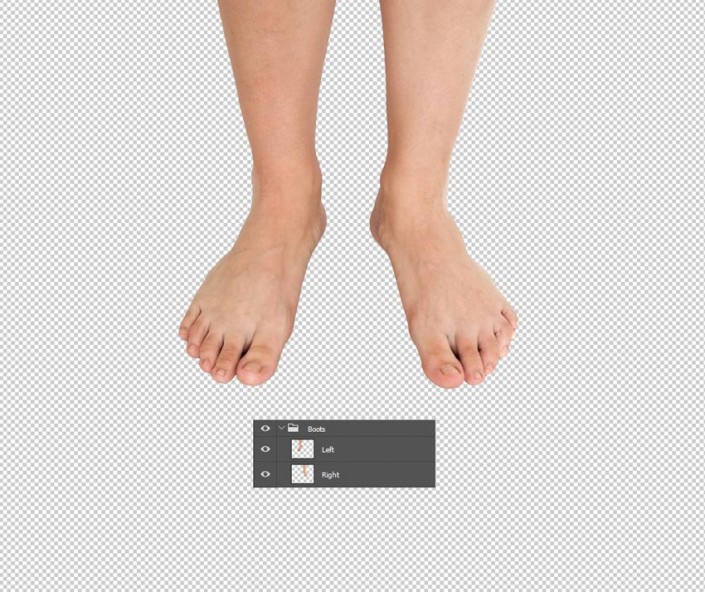
使用移动工具(V)将脚放到画布上。

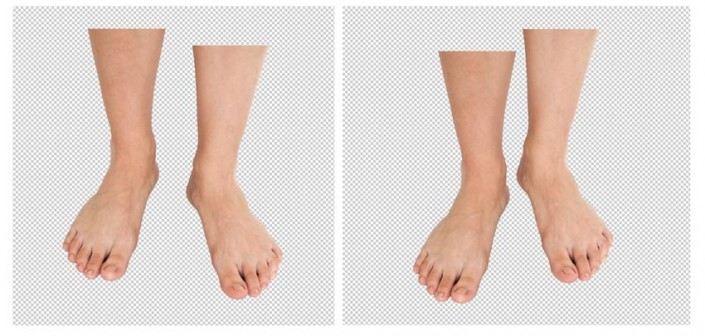
接下来的几个步骤是可选的。如果有必要的话,可以随意继续前进。为了帮助我理解如何安置靴子,我需要在脚上画一个简短的草图。这将帮助我了解角度,以及正确放置鞋带,挂钩和项圈的位置。
在脚组下面创建一个新图层,并使用颜料桶工具(G)将其填充为白色。选择一个基本的硬圆刷(B)在另一个新图层上的脚踝上方勾画两个圆圈。

合并两个脚层在一起。将图层蒙版添加到合并的图层,并开始在图层蒙版上绘制黑色以隐藏上半部分的腿部。为每只脚做这个。

脚看起来有点瘦。使用矩形选框工具(M)选择每个脚,并使用自由变换工具(Control-T)使两者都变宽。调整图层蒙版并进行相应的草图。
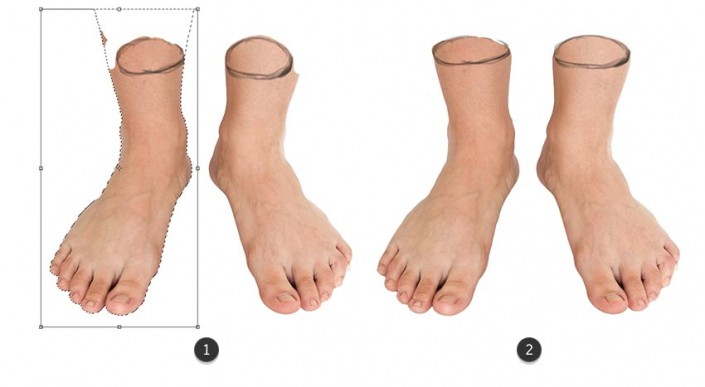
在素描图层上,绘制靴子的基本轮廓。这将有助于我们提供一个指导,以便稍后放置引导参考。

现在我们已经有了一个很好的指导方针,我们可以加入实际的靴子。
首先,打开你的素材

使用多边形套索工具(L)在左靴的舌头,领口和鞋带周围进行选择。复制并粘贴到您的照片处理文件。稍微降低不透明度,这样您仍然可以看到下方的脚。
将引导线放在左脚上,调整其大小并用自由变形工具(Control-T)将其翘曲以适应脚部。切换素描图层的可见性,使其不会分散注意力。
参考到一个单独的文件,并使用魔术棒工具(W)到删除的白色背景。

继续操纵股票,直到你对靴子如何适合脚感到高兴。然后将一个图层蒙版添加到引导层,并将黑色涂在蒙版上,以隐藏您不需要的任何引导部分,同时使用硬质和软质圆形笔刷。
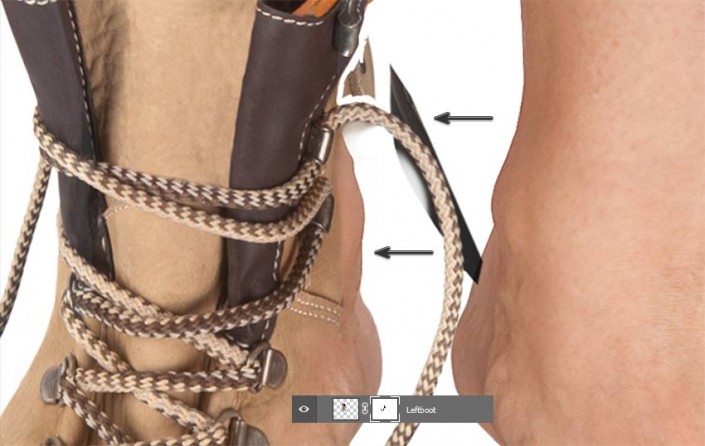
让我们继续右脚。就像以前一样,使用多边形套索工具(L)在正确的靴子上进行选择。复制并粘贴到右上角的新图层上。

这只脚有点棘手,所以我会放慢速度。控制-T来自由变换开机,比例缩小以沿右脚适合。尽量匹配左边的大小。

按住Ctrl键的同时,抓住“自由变换”框的角点,稍微调整视角。

现在免费转换,选择经编模具引导到脚。不要担心它完全适合腿,否则可能会扭曲太多的股票。

由于右腿仍然显示,我们需要掩盖它。所以选择适合右脚的图层蒙版,涂上黑色以隐藏腿部的其余部分。
就像以前一样,继续掩盖你不想要的引导的任何部分。使用画笔工具(B)在新图层上绘画,随意清理边缘。

现在我们已经走出了最困难的一步,我们可以集中在森林地带。删除白色背景层。复制和粘贴的草参考到一个新图层靴子下方。使用自由变换工具(Control-T)调整比例和透视以使其显得更大。

创建新调整图层的色相和饱和度,并用鼠标右键点击将其设置为一个剪贴蒙版的草层。用以下设置对草地进行去饱和处理:
色相:0
饱和度:-67
亮度:-12
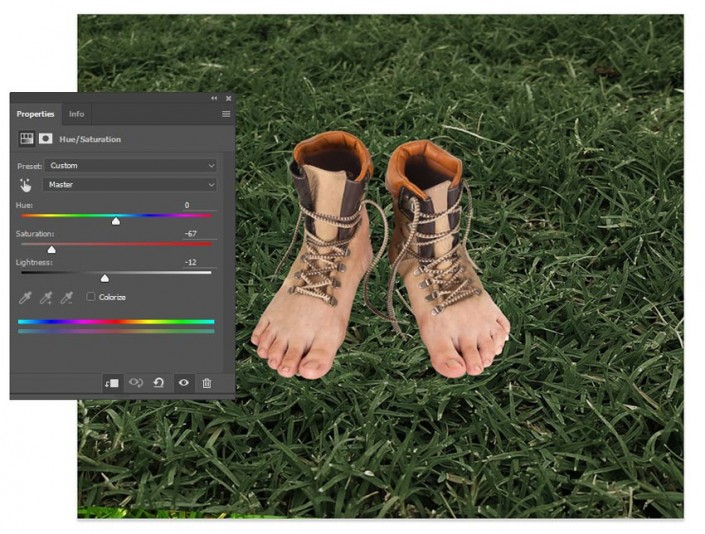
合并的引导和双脚并拢层。控制-J到复制层,稍将其定位在第一层下面。

转到图像>调整>色调和饱和度。将亮度降低到0来打开复制的黑色。
然后模糊通过转到阴影滤镜>模糊>高斯模糊,并增加了半径的48.4像素。完成后保持54%的不透明度。
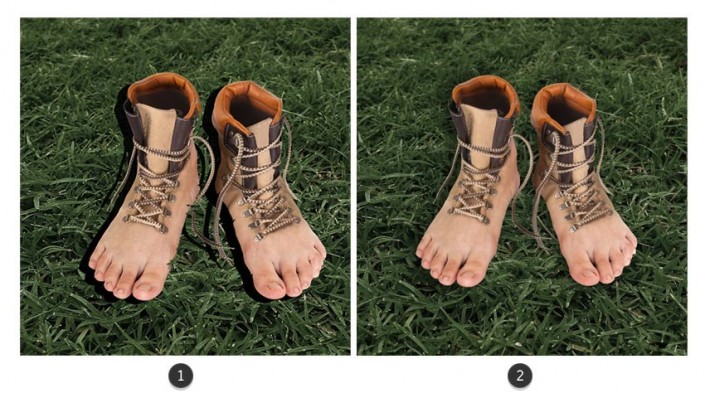
让我们让草看起来更现实一点。向引导层添加一个图层蒙版。用硬圆刷将黑色涂在层面具上,露出脚下的草地。
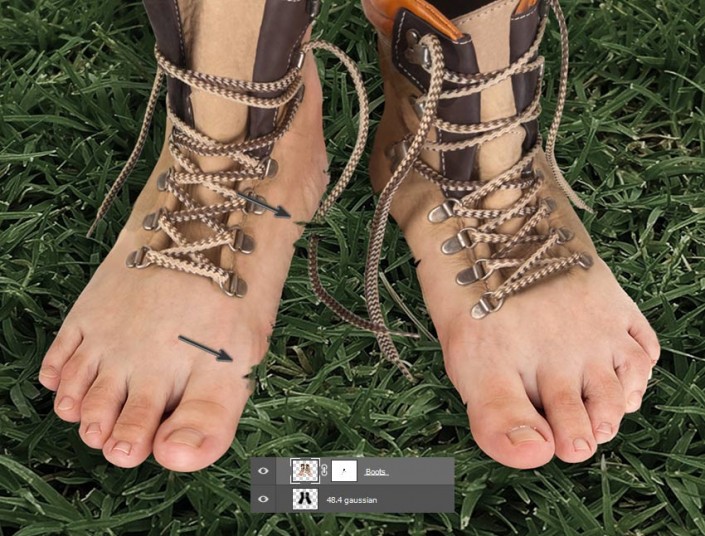
现在,复制和粘贴的接地参考在画布上一些灌木添加到场景中。
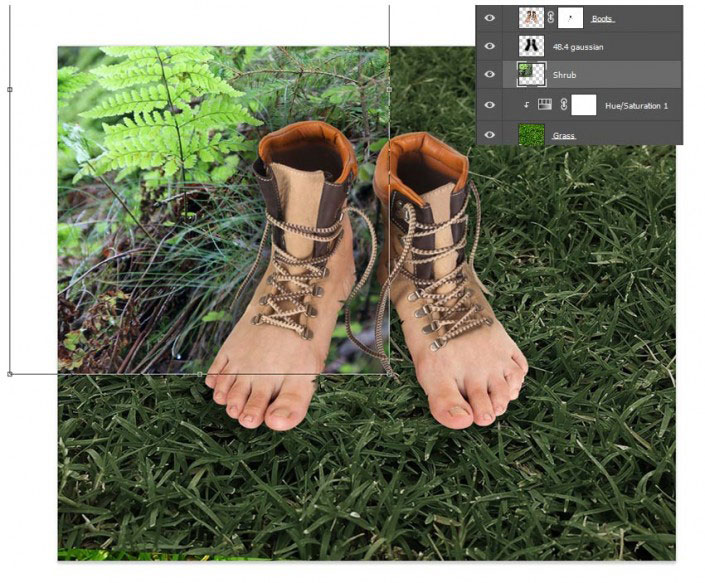
控制-J到复制它,翻转通过转到拷贝编辑>变换>水平翻转。将第二只股票放在右脚后面。
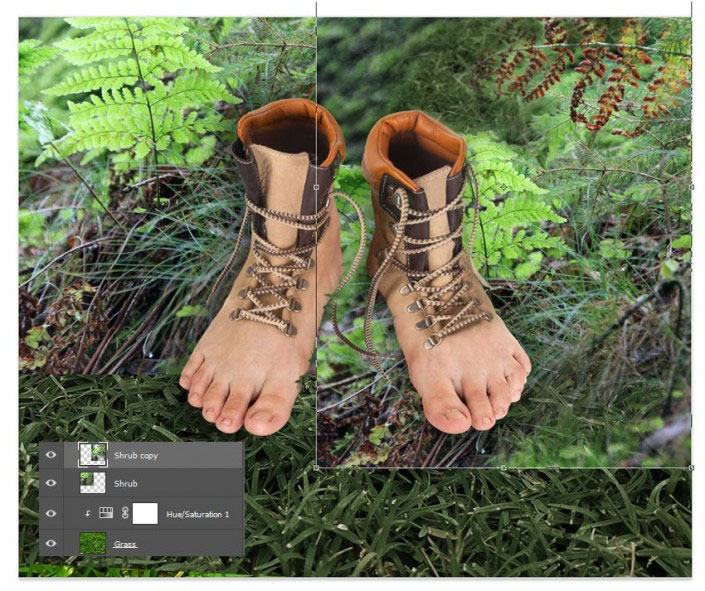
为每个灌木层添加一个图层蒙版。用柔软的轮刷将黑色涂在白色的蒙版上,以隐藏任何粗糙的线条。尽可能将灌木丛和草地混合在一起。

灌木丛对现场来说太亮了。因此,设定一个新调整图层的色相和饱和度作为一个剪贴蒙到两个层。调整亮度为-16。
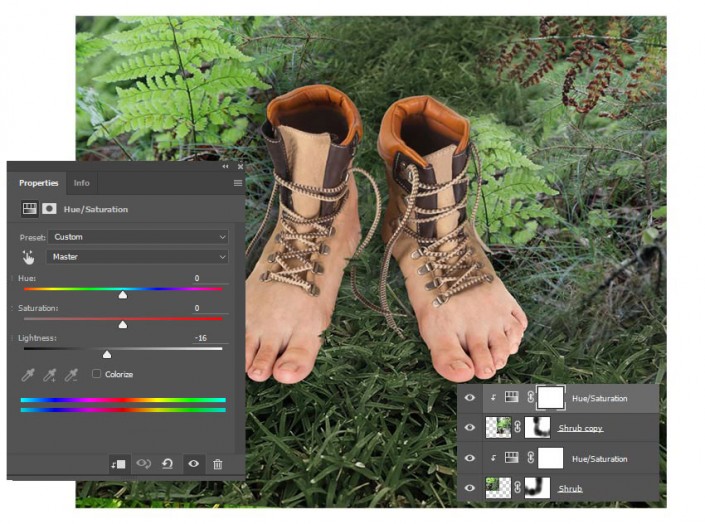
在我们进入最后的细节之前,让我们改变启动项圈的颜色。首先,使用多边形套索工具(L)在领子上创建一个选择。然后转到图层>新建调整图层>色调和饱和度,以创建一个只有领子的图层蒙版。
通过调整变化从橙色到紫色,蓝色的颜色色调,以-108。
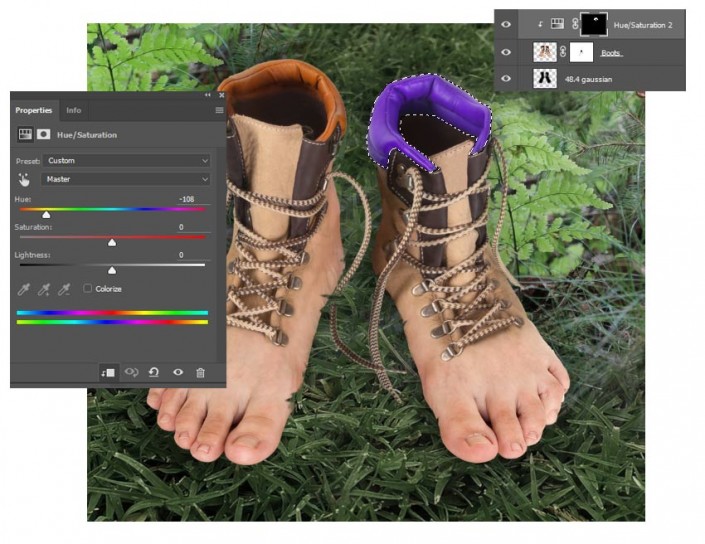

现在,我们已经准备好靴子和底层了,我们可以继续完成细节,真正使这个流行!首先添加一个新的曲线调整层作为剪贴蒙版到引导层。调整曲线的RGB和蓝稍渠道。
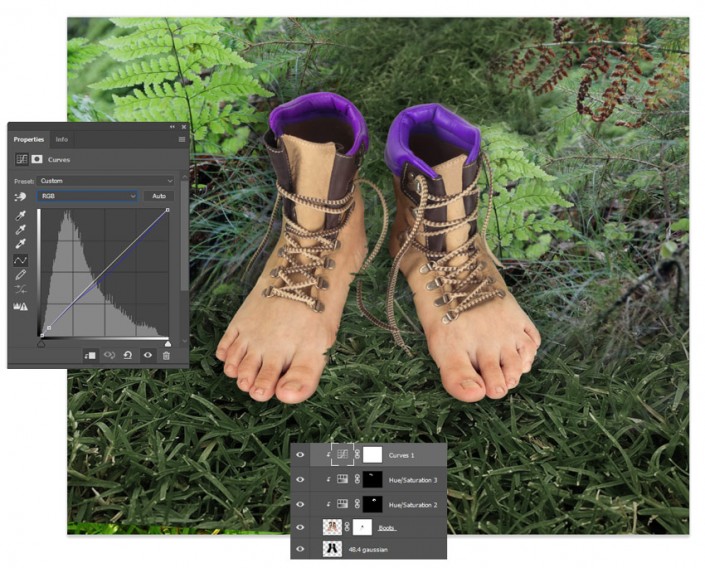

现在我们需要处理照明和整体配色方案。添加一个新图层设置为正片叠底与透明度的55%。使用深绿色的颜色在左侧画上阴影,用大的软圆刷去掉一些明亮的绿色。
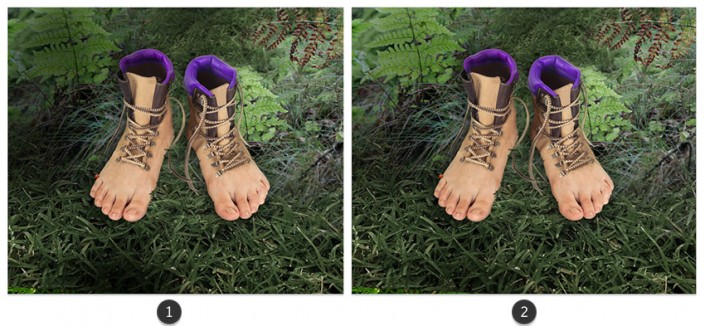


接下来改变颜色。要创建绿色的整体色调,添加一个新调整图层的颜色查找以下设置:
3DLUT文件:TensionGreen.3DL
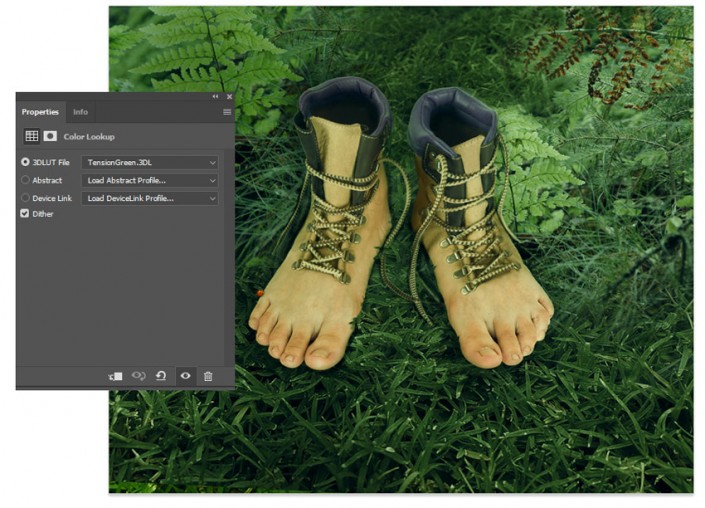
跟进另一个新调整图层的亮度和对比度具有以下设置:
亮度:-27
对比度:15
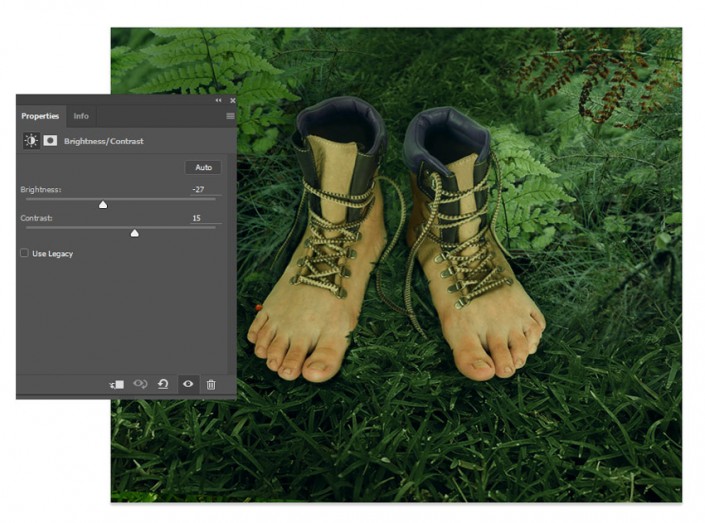
当您对照明方案有更好的了解时,总是尽量让亮点走到最后。现在添加一个新的图层设置为覆盖。用一个大的软圆刷将白色涂在场景的右侧。
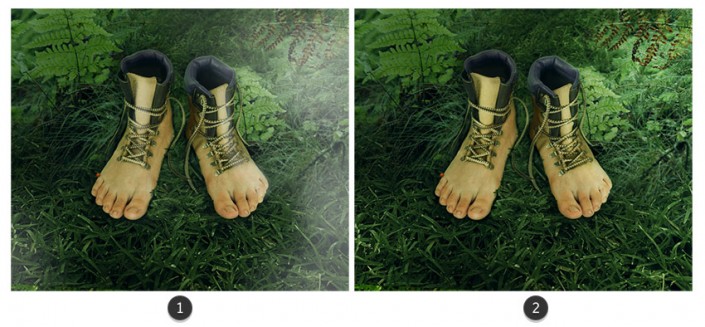
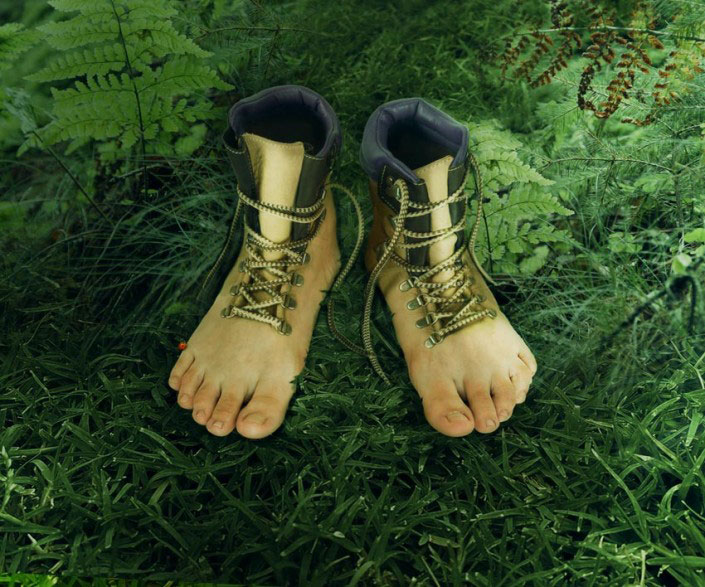

时间为最后的细节!森林里的靴子不会看起来那么干净。因此,通过创建一个新图层并使用粉笔画笔在整个靴子上绘制深褐色的污垢来添加污垢。

接下来,选择裁剪工具(C)到作物的组合物,并使其稍小。这将有助于吸引眼球,同时加强视角。
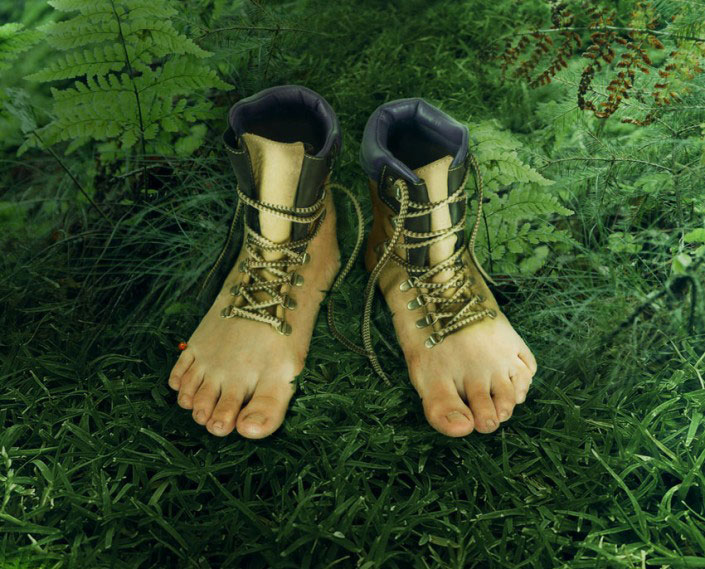
为了清晰细节,我们将使用高通滤波器来锐化此照片操作。首先,选择所有图层并将它们合并在一起。Control-J创建一个重复的合并。
转到滤镜>其它>高反差保留,增加了半径的3.4像素。完成后,将“图层混合模式”设置为“柔光”。
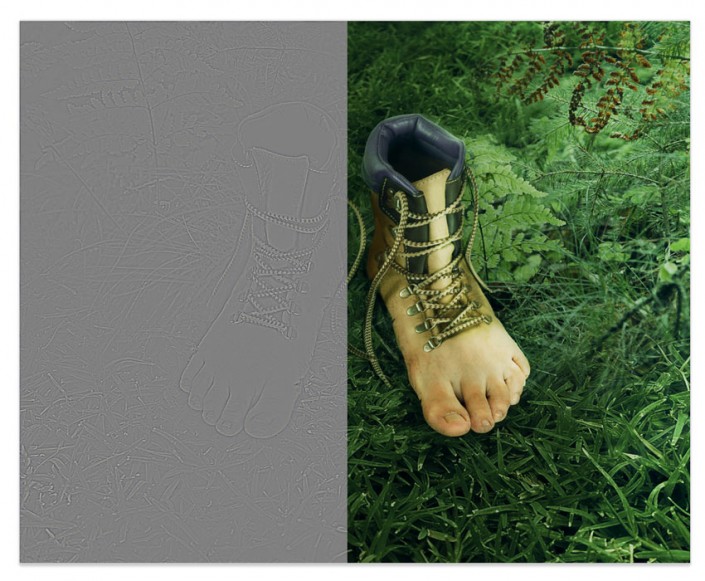
继续使用调整图层来调整颜色和光照。为了完成这些工作,我将使用最后一个颜色查找调整图层,并使用以下设置:
3DLUT文件:富士F125柯达2395
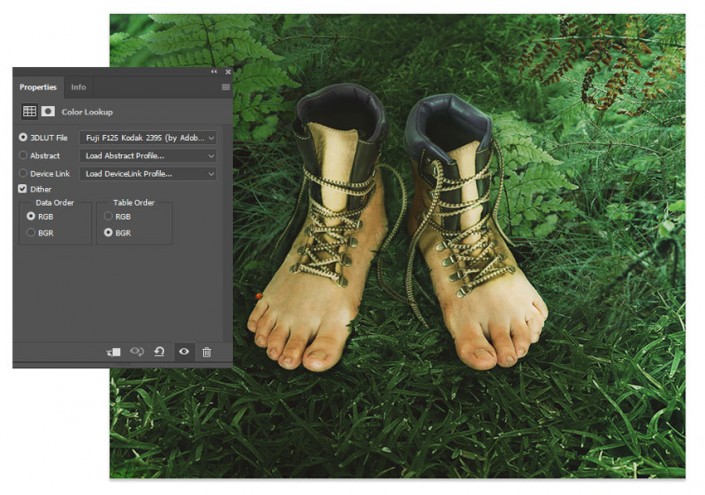
完成:

我们就创建完成了,只要同学们耐心,就可以完成。
加载全部内容